از طریق منوی جستجو مطلب مورد نظر خود در وبلاگ را به سرعت پیدا کنید
روش نصب و پیکربندی Wireshark روی اوبونتو 22.04
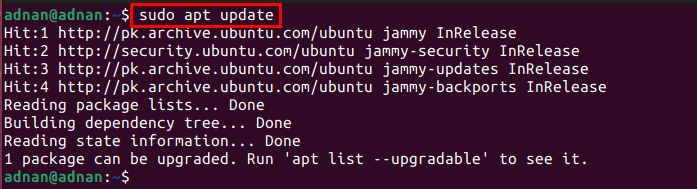
سرفصلهای مطلب
Wireshark یک ابزار گرافیکی منبع باز برای تجزیه و تحلیل انتقال بسته در یک رابط شبکه است. رابط کاربری گرافیکی Wireshark به اندازه کافی کارآمد است تا جزئیات بسته هایی که در یک رابط شبکه منتقل می شوند را دریافت کند.
پشتیبانی از پلتفرم های مختلف Wireshark به شما امکان می دهد رابط و عملکرد یکسانی داشته باشید روی ویندوز، لینوکس و macOS. بنابراین، مدیران شبکه همه پلتفرمها از این ابزار برای تجزیه و تحلیل ترافیک بستهها بر روی رابط شبکه استفاده میکنند. این پست مراحل مختلف نصب و پیکربندی Wireshark را فهرست می کند روی اوبونتو 22.04.
روش نصب Wireshark روی اوبونتو 22.04
Wireshark موجود است روی مخزن رسمی اوبونتو 22.04. بنابراین با استفاده از دستور apt می توان آن را به دست آورد روی اوبونتو 22.04. برای درک بهتر، این بخش به مراحل متوالی زیر تقسیم می شود:
مرحله 1: Wireshark موجود است روی مخزن رسمی اوبونتو 22.04 بنابراین توصیه می شود کتابخانه های اصلی اوبونتو 22.04 را به روز کنید:

گام 2: پس از به روز رسانی کتابخانه ها، از دستور زیر برای دریافت Wireshark استفاده کنید روی اوبونتو 22.04:

در حین نصب Wireshark، پنجره زیر ظاهر می شود که در آن باید یکی را انتخاب کنید.آره” یا “خیر” برای اجازه یا عدم اجازه دسترسی کاربران ریشه به گرفتن بسته ها روی Wireshark. به عنوان مثال، ما “آره” برای ادامه مطلب:

مرحله 3: می توانید نصب Wireshark را تأیید کنید روی اوبونتو 22.04 با صدور دستور زیر:
![]()
روش پیکربندی Wireshark روی اوبونتو 22.04
شما می توانید از Wireshark برای تجزیه و تحلیل بسته ها به عنوان یک کاربر ریشه استفاده کنید. با این حال، شما باید کاربرانی را به گروه Wireshark اضافه کنید تا به آنها امکان تجزیه و تحلیل بسته ها را بدهید روی Wireshark.
مرحله 1: اگر می خواهید مجوز اجازه/عدم اجازه دادن به کاربران غیر روت را تغییر دهید، می توانید از طریق دستور زیر این کار را انجام دهید:

شما می توانید به “آره” یا “خیر” با استفاده از کلید تب.
گام 2: همانطور که ما انتخاب کردیم “آره“، بنابراین، ما در حال اضافه کردن یک کاربر به نام “عدنان” به گروه Wireshark با صدور دستور زیر:
![]()
برای اعمال موفقیت آمیز تغییرات، اوبونتو 22.04 خود را مجددا راه اندازی کنید:
مرحله 3: هنگامی که تمام مراحل با موفقیت انجام شد، می توانید Wireshark را از طریق راه اندازی کنید terminal به شرح زیر است:

پنجره خوش آمدگویی Wireshark شامل رابط های موجود است.
هر رابطی را انتخاب کنید و کلیک کنید روی نماد دم کوسه برای دریافت جزئیات بسته ها روی آن رابط:

با کلیک کردن، تجزیه و تحلیل بسته آن رابط آغاز می شود همانطور که در تصویر زیر مشاهده می شود:

می توانید با پیمایش به “تحلیل فعلی بسته ها را مجددا راه اندازی یا متوقف کنید.نماد دم کوسه سبز” یا “قرمزنماد توقف به ترتیب:

اگر بخواهید Wireshark را ببندید، یک گفتگو ظاهر می شود که از شما می خواهد اطلاعات را مطابق شکل زیر ذخیره کنید:

در اینجا شما با Wireshark بروید!
روش حذف Wireshark از اوبونتو 22.04
Wireshark ابزار مورد علاقه مدیران شبکه برای تجزیه و تحلیل بسته ها است روی رابط شبکه با این حال، ممکن است برای یک کاربر معمولی رایانه مناسب نباشد. Wireshark را می توان با استفاده از دستور زیر از Ubuntu 22.04 حذف کرد:

دستور فوق Wireshark را در کنار سایر بسته های نصب شده با آن حذف می کند.
نتیجه
Wireshark یک ابزار گرافیکی بین پلتفرمی برای تجزیه و تحلیل بسته ها است روی یک رابط شبکه و استفاده از آنها برای تجزیه و تحلیل. داده ها / نتایج را می توان برای تجزیه و تحلیل آفلاین نیز ذخیره کرد. قابلیت توسعه یافته Wireshark به شما امکان می دهد بسته ها را فیلتر کنید یا زیر مجموعه خاصی از بسته ها را تجزیه و تحلیل کنید. در این پست با نصب و پیکربندی Wireshark آشنا شدید روی اوبونتو 22.04.
لطفا در صورت وجود مشکل در متن یا مفهوم نبودن توضیحات، از طریق دکمه گزارش نوشتار یا درج نظر روی این مطلب ما را از جزییات مشکل مشاهده شده مطلع کنید تا به آن رسیدگی کنیم
زمان انتشار: 1402-12-31 06:54:03



